

作者: Gina Barrow, 最新更新: 2017年10月25日
“为了获得这些新款iPhone,我们一直在积蓄这么长时间。 我终于得到了我的新iPhone 8,我的丈夫拿到了8 Plus,当我试用这款新手机时,我不小心删除了一些没有备份的重要数据。 我如何 从我的iPhone 8中恢复已删除的文件? =
每个人都很高兴能够获得他们自己最新的iPhone 8和8 Plus,它们已经在网上和世界各地发出响亮的嗡嗡声。 随着iOS 11的发布以及所有引人入胜的更新和功能,iPhone 8 / 8Plus被认为是移动领域的潮流。
凭借这款新手机的强大功能,人们似乎无法处理,只是迷失在数据海洋中,如联系人,设置,消息,应用程序,日历,照片,视频,歌曲等等。 如果你不够快,你肯定会丢失一些数据。
每当有一个全新的iPhone系列出现时,这是一个正常的场景。 为了 从iPhone 8 / 8Plus恢复已删除的数据,一个人必须要备份。 但主要担心的是上面的问题,手机没有任何备份。 你打算如何检索所有必需的数据?
在本文中,您将学习如何操作 从iPhone8 / 8Plus恢复已删除的数据 有没有备份。 FoneDog工具包 - iOS数据恢复 是数据丢失的一站式解决方案。
它也有 3方式 从任何iPhone和iOS设备有效恢复所有丢失/删除的文件。 该程序可以检索有或没有备份的电话数据。 没有必要再进一步了解。 了解具体方法 FoneDog工具包 - iOS数据恢复 可以提供帮助。
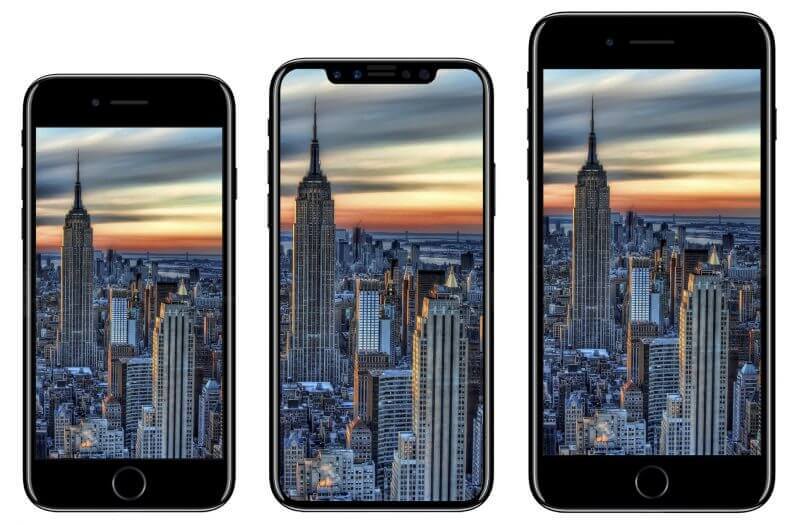 iPhone 8,iPhone X,iPhone Plus
iPhone 8,iPhone X,iPhone Plus
FoneDog工具包 - iOS数据恢复 有三种恢复方法:“从iOS设备恢复,从iTunes恢复,从iCloud恢复”。 第一种方法是“从iOS设备中恢复”,这意味着最适合那些忘记备份的人。
但是,在执行恢复之前,必须确保不会在iPhone 8 / 8Plus内覆盖数据。 根据研究移动解决方案的一组专家的说法,iPhone中的所有数据在被删除后并没有永久消失,而是被转移到虚拟空间中并等到被覆盖之后。
这是恢复的关键时期,因为您必须确保这些数据在等待恢复时仍然是安全的。 因此,保证它们安全的最佳方法是停止使用iPhone并更好地找到可以帮助您的完美恢复程序 FoneDog工具包 - iOS数据恢复。 这是怎么回事 FoneDog工具包 - iOS数据恢复 将 从iPhone 8 / 8Plus恢复已删除的数据:
在您的计算机上,确保已下载并安装 FoneDog工具包 - iOS数据恢复 程序。 启动软件,直到您进入主屏幕,然后单击左侧面板上的第一个恢复选项“从iOS设备恢复”。 请立即使用原装USB电缆连接iPhone8 / 8Plus,并等待自动检测到设备。 一旦计算机检测到设备,请单击“开始扫描“开始复苏。

连接iPhone 8 / 8 Plus和开始扫描 - Step2
在恢复之前,请确保已安装最新的iTunes版本,并且必须已关闭自动同步选项。 要关闭/打开它,请转到iTunes>查找首选项>设备>查找并选中“防止iPod,iPhone和iPad自动同步”。
FoneDog工具包 - iOS数据恢复 将彻底扫描iPhone 8 / 8Plus,以便更好地将设备连接到计算机。 确保您有足够的电池寿命来维持恢复过程,并避免在扫描过程中使用移动电话。 扫描停止后,您现在可以在左侧看到iPhone 8 / 8Plus中找到的所有数据。 您可以在右侧预览恢复的文件,然后从这里标记您需要的数据,然后单击“恢复“按钮用于选择性恢复。 您需要为桌面上的所有已恢复文件创建新文件夹。
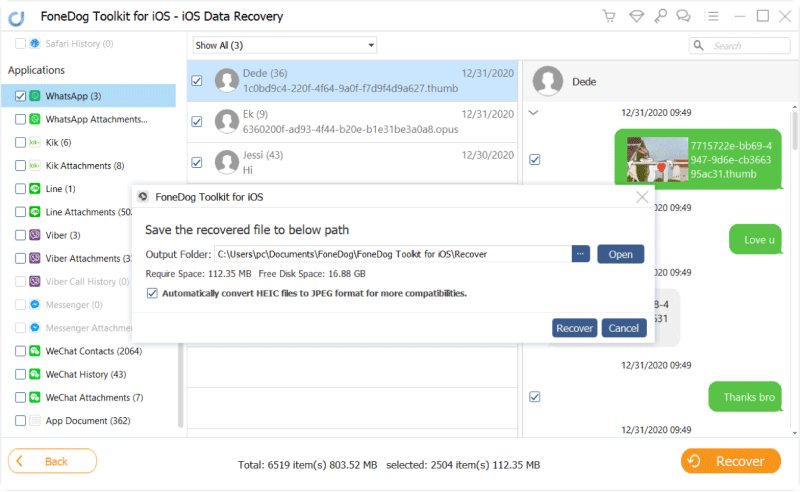
从iPhone 8 / 8 Plus恢复已删除的数据 - Step2
至 从iPhone 8 / 8Plus恢复已删除的数据 这是一个简单方便的过程。 拥有没有任何技术背景的iPhone的任何人都可以有效地进行恢复,因为所有步骤都是直截了当的。
提供的第二个恢复选项 FoneDog工具包 - iOS数据恢复 是通过iTunes。 当然,你仍然可以 从iPhone 8 / 8Plus恢复已删除的数据 从iTunes正常的方式,但你不能只选择那些重要的数据。
您需要恢复非常烦人的整个备份内容,因为它可能会触发更多数据丢失。 FoneDog工具包 - iOS数据恢复 我们找到了一个更好的解决方案,可以在不承受更多数据丢失的情
它可以轻松扫描iTunes备份内容,然后下载所需的文件,并允许您进行选择性还原。 要更好地了解如何执行此选项,请检查以下步骤:
运行程序 FoneDog工具包 - iOS数据恢复 在计算机上然后选择第二种恢复方法:'从iTunes恢复”。 确保您使用安装了iTunes软件的同一台计算机。 该程序将自动检测保存在计算机上的iTunes备份,因此此时无需启动iTunes。

选择“从iTunes中恢复” - Step1
程序检测到整个iTunes备份后,将显示屏幕上的所有文件,包括完整的详细信息,包括日期和时间戳。 选择您认为可能包含iPhone 8 / 8Plus中所有已删除数据的备份。 点击'开始扫描'开始恢复。

选择iTunes备份 - Step2
扫描可能需要几分钟,具体取决于程序提取的iTunes备份负载。 扫描停止后,您现在可以在左侧屏幕上查看所有数据类别,而预览将在右侧。 查看所需的数据,一旦看到它们,就可以逐个标记,然后点击'恢复'按钮位于屏幕底部。 您还可以设置文件的目标文件夹位置,以便以后更轻松地进行导航。

将已删除的数据从iTunes恢复到iPhone 8 - Step3
这是使用从备份选项进行常规iTunes还原和使用之间的最大区别 FoneDog工具包 - iOS数据恢复 '从iTunes中恢复'。 你可以轻松找到和 从iPhone 8 / 8Plus恢复已删除的数据 无需进一步的数据丢失。
提供的最后一种恢复方法 FoneDog工具包 - iOS数据恢复 是'从iCloud恢复'。 这类似于iCloud备份的正常恢复,但执行选择性恢复的选项是设置差异的选择。
由于iCloud是迄今为止最方便的iOS备份和恢复形式,现在每个人似乎都掌握了这种云存储的工作方式。
当然,它仅限于5GB的可用空间,但如果将来需要,您可以轻松升级更多。 如果您已选择iCloud作为主要备份源,那么您可以参考以下步骤来了解具体方法 FoneDog工具包 - iOS数据恢复 “从iCloud恢复“。
启动程序 FoneDog工具包 - iOS数据恢复 然后单击左侧面板上的最后一个恢复方法从iCloud恢复”。 您将需要登录iCloud帐户才能检索所有备份。 确保您在iPhone上使用相同的帐户。 在此恢复模式下使用的所有帐户信息都受到良好的保护 FoneDog工具包。

登录iCloud - Step1
成功登录后,您现在可以看到所有带有相应日期和时间戳的iCloud备份文件。 您可以选择最新的备份文件,然后单击'“下载“'旁边的按钮提取内容。

选择iCloud Backup - Step2
在下一个屏幕上,您需要选择需要恢复的文件类型。 此时,您可以选择要扫描和提取的单个或多个文件 FoneDog工具包 - iOS数据恢复。
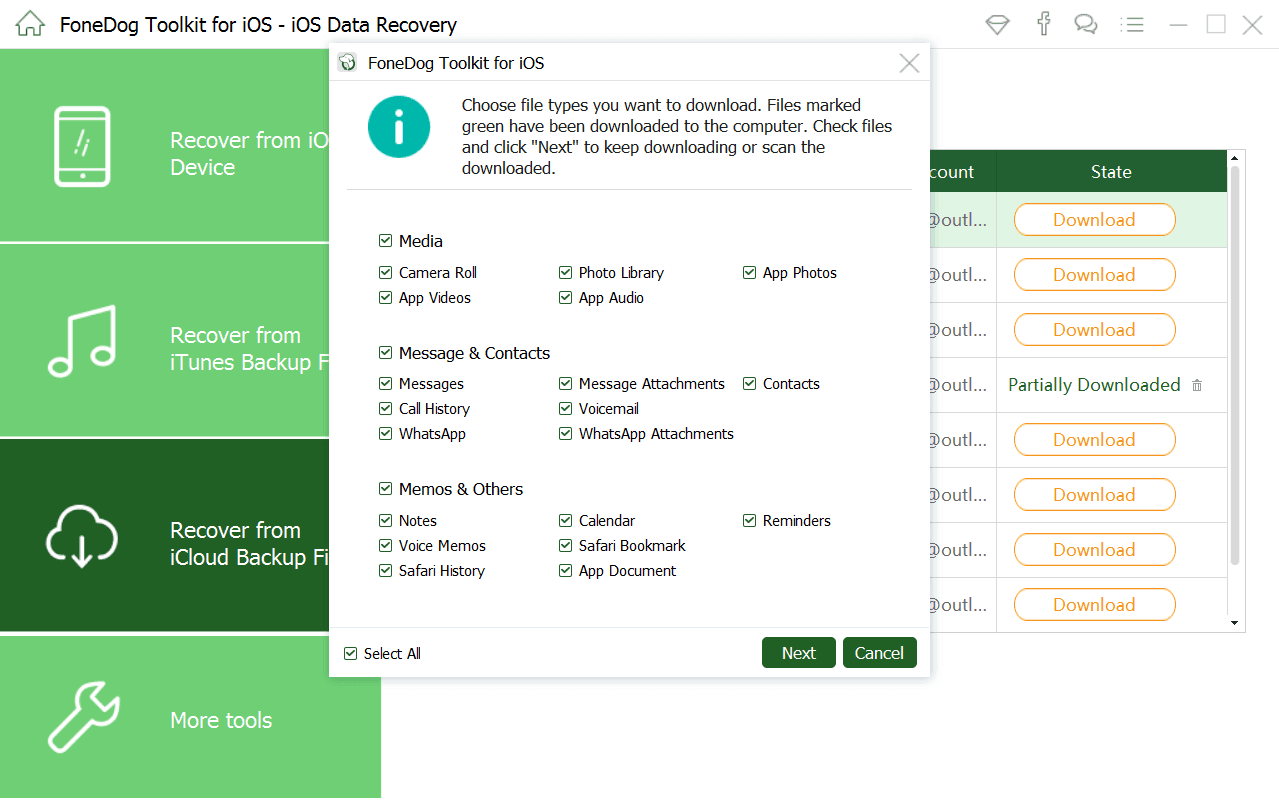 选择要下载的文件类型 - Step3
选择要下载的文件类型 - Step3
FoneDog工具包 - iOS数据恢复 将扫描整个iCloud备份文件,因此可能需要几分钟才能完成。 完成后,它将提取并下载您之前选择的所有选定文件类型。 现在,您可以在左侧屏幕上查看所有文件类型,同时可以在右侧预览它们。 从这里,您现在可以对您希望恢复的所有数据执行选择性还原。 别忘了点击'恢复'按钮将所有这些文件保存在计算机上的新文件夹中。
另请参阅:
我们如何从iPhone X恢复已删除的WhatsApp消息
如何从iPhone恢复已删除的Viber照片和视频
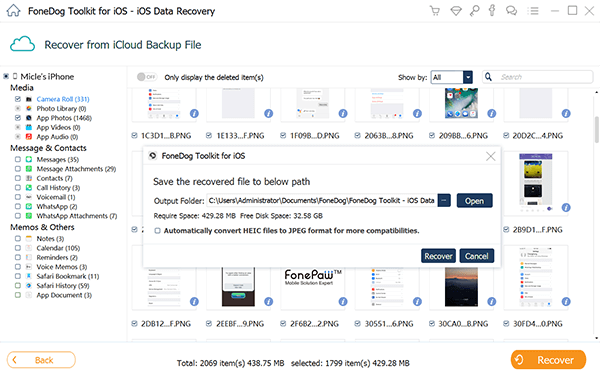
将已删除的文件恢复到iPhone 8 - Step4
FoneDog工具包 - iOS数据恢复 绝对是iPhone,iPad和iPod touch等各种iOS设备的完美搭档。 它甚至是最好的 从iPhone 8 / 8Plus恢复已删除的数据 设备。 下载免费试用版并自行测试!
人们也读如何从iPhone 8 / 8plus中提取已删除的WhatsApp照片如何在iPhone 8 / 8plus上恢复已删除的通话记录
发表评论
评论
热门文章
/
有趣乏味
/
简单困难
谢谢! 这是您的选择:
Excellent
评分: 4.5 / 5 (基于 70 评级)